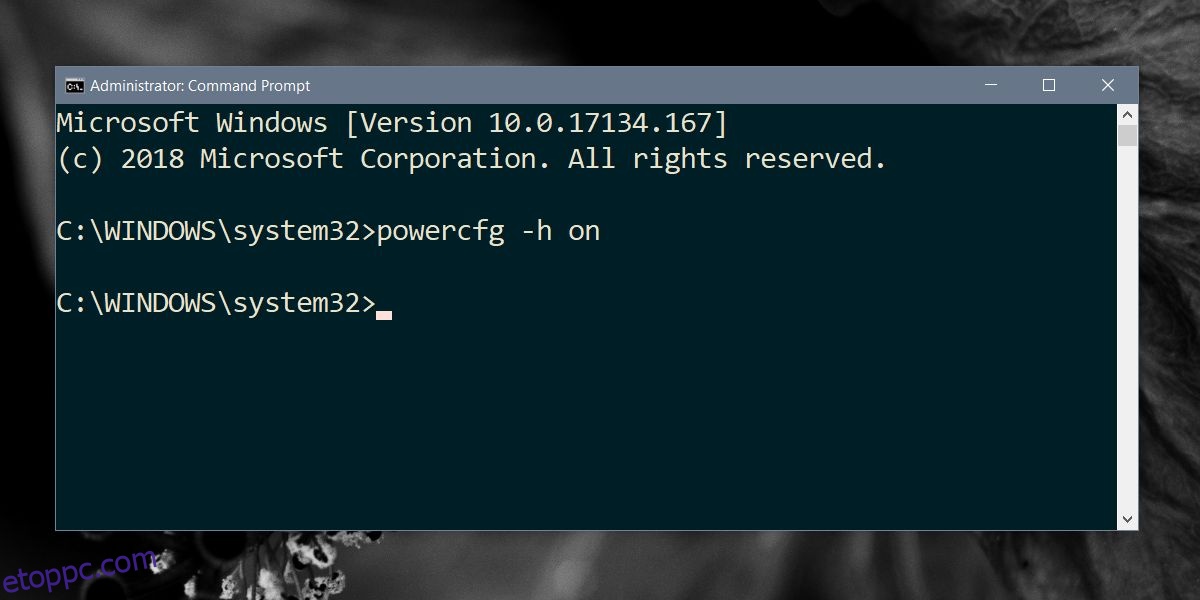A Windows 10 segítségével alvó állapotba helyezheti vagy hibernálhatja a rendszert. A Windows régebbi verzióiban ugyanez a két lehetőség volt. Dönthet úgy, hogy elrejti az alvó és hibernált állapotot a bekapcsológomb menüjében az Energiagazdálkodási terv beállításai között a Windows 10 rendszeren.
Ennek ellenére, ha nem látja a hibernált opciót az Energiagazdálkodási terv beállításai között, annak az lehet az oka, hogy a hibernált állapot le van tiltva. Ha a hibernált állapot le van tiltva, az opció teljesen eltávolítódik a felhasználói felületről. Nem jelenik meg kiszürkített opcióként. Ehelyett úgy néz ki, mintha nem is létezne. Így javíthatja ki a hiányzó hibernálási lehetőséget a Windows 10 rendszeren.
Javítsa ki a hiányzó hibernálási lehetőséget
A hibernálást parancssori paranccsal engedélyezheti. Az engedélyezéséhez rendszergazdai jogokra lesz szüksége. Nyissa meg a Parancssort rendszergazdai jogokkal. Futtassa a következő parancsot. Nem ad vissza semmit, de csak a másodperc töredéke alatt fut, és a hibernált állapot engedélyezve lesz.
powercfg -h on
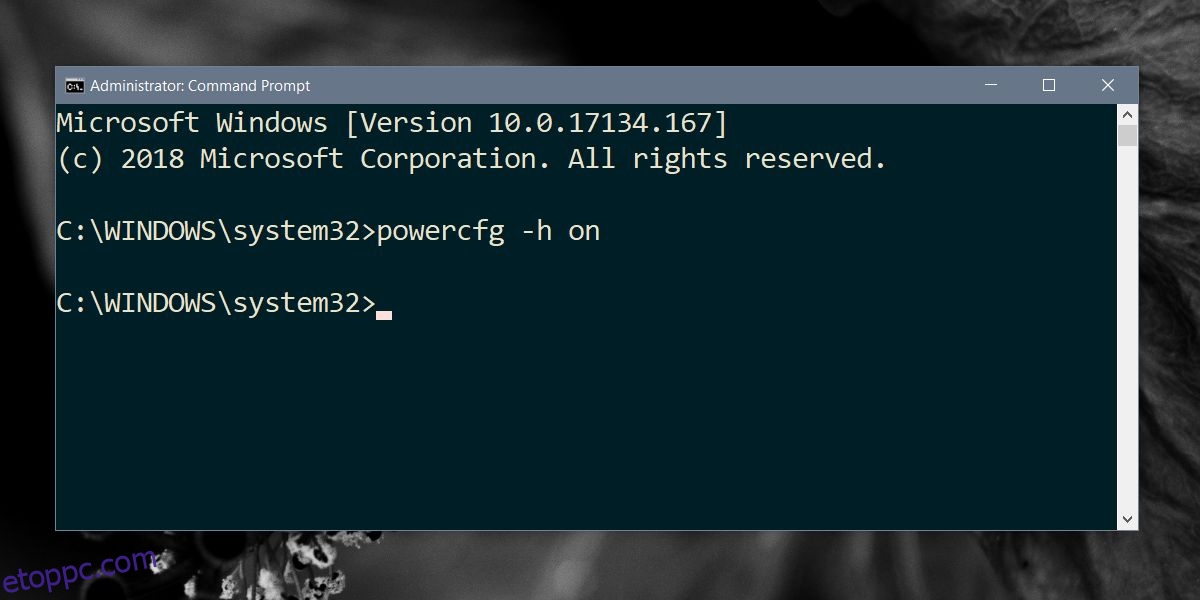 A hibernált állapot engedélyezése után nyissa meg az Energiagazdálkodási terv beállításait. Kattintson jobb gombbal az akkumulátor ikonra, és válassza az Energiagazdálkodási lehetőségek lehetőséget. Másik megoldásként nyissa meg a File Explorer programot, és illessze be a következőket a helysávba.
A hibernált állapot engedélyezése után nyissa meg az Energiagazdálkodási terv beállításait. Kattintson jobb gombbal az akkumulátor ikonra, és válassza az Energiagazdálkodási lehetőségek lehetőséget. Másik megoldásként nyissa meg a File Explorer programot, és illessze be a következőket a helysávba.
Control PanelHardware and SoundPower Options
Kattintson a bal oldalon található Válassza ki, mit csináljanak a bekapcsológombok lehetőséget. Kattintson a Jelenleg nem elérhető beállítások módosítása lehetőségre. Engedélyezze a Hibernálás opciót, és az megjelenik a Start menü Bekapcsológomb menüjében.
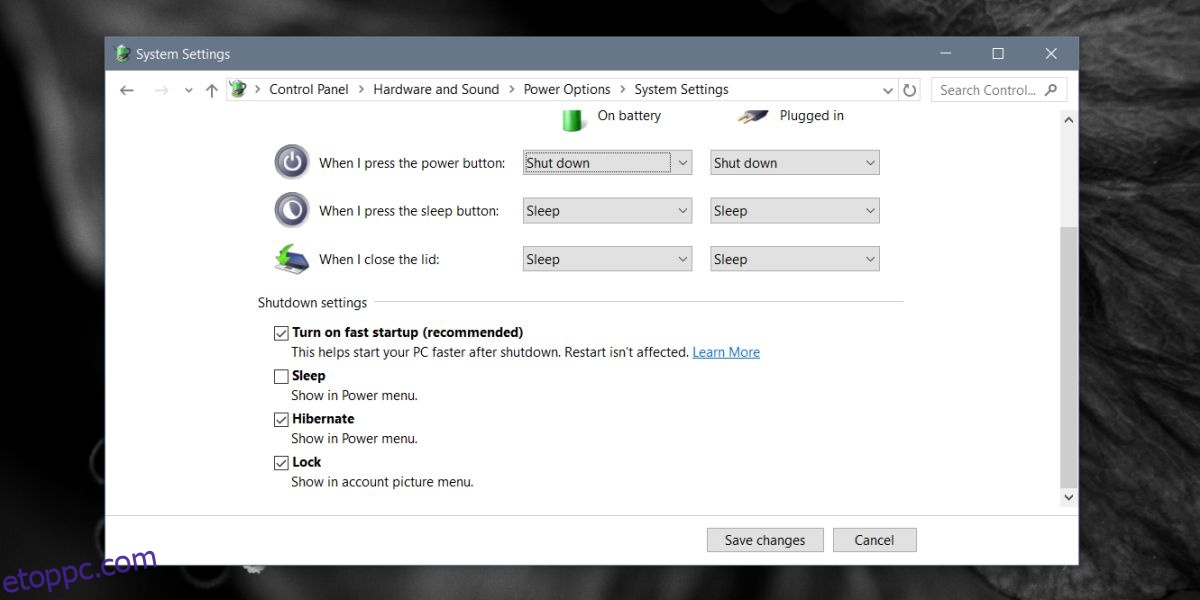
Memóriahasználat
Ha hibernált módot használ, akkor ez helyet foglal a merevlemezen. A hibernált állapot úgy működik, hogy a rendszer aktuális állapotát a merevlemezre menti. Általában ez nem tesz ki több mint néhány GB lemezterületet, de idővel jelentősen megnőhet. A probléma megoldásához kapcsolja ki a hibernált állapotot, és a fájl törlődik. Ezt követően azonnal bekapcsolhatja, és folytathatja a mód használatát.
Ha kevés a lemezterület, akkor parancssoros paranccsal állíthatja be a hibernált fájl méretét. Alapértelmezés szerint 70% és 75% között van beállítva. A következő paranccsal más százalékra módosíthatja. A százalék a RAM-é, és nem állítható 50%-nál kisebbre. Ha akarja, 100%-ra növelheti, vagy akár 50%-ra is csökkentheti, de nem kevesebbre. Ha még mindig túl sok helyet foglal el a rendszeren, fontolja meg az alvó üzemmód használatát, vagy inkább állítsa le a rendszert.
Powercfg –h –size percentsize
Példa
Powercfg –h –size 55%